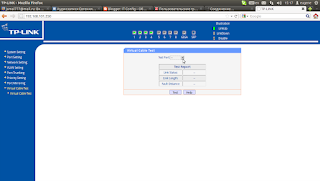Настройка cisco, edge core, microtik, dlink, tplink, ubnt, linux, freebsd, mac os. Администрирование и конфигурация.
понедельник, 26 декабря 2011 г.
Обзор новых продуктов Ubiquiti 2012 г
Недавно компания Ubiquiti Networks. анонсировала новую линейку своих продуктов и технологий.
Начнем с технологий - AirSync синхронизация приёма и передачи по времени между базовыми станциями через GPS. Это несомненно нужно полезно и позволит наконец-то использовать несколько базовых станций на одной частоте с одной вышки.
AirBeam - Новая антенна для работы в 5 ггц . Нас обещают +6-8 dbi усиление сигнала. Повышение на 15-20% пропускной способности у клиентов. Увеличение CCQ.
AirOS 5.5 - Выйдет наконец финальная версия(хотя как показывает практика их Beta вполне стабильна даже для работы на production). В которой нам обещают стабильную и качественную работы AirMax, vlan support, Radius mac autefication, DHCP relay, Dynamic ACL Managment, и многое другое. К стати они так-же поделились планами на версию AirOS 5.6. Планируется полная поддержка IPv6, UBNT SNMP MIB (давно пора так как почти на всех девайсах UBNT невозможно посмотреть загрузку процессора и другие не менее важные показатели). DHCP reservation, Multiple SSID Support. Надеюсь в ближайшее время это все появится.
Aircontroller - инструмент для управление AirOS, удобный, быстрый, многофункциональный. Сам отображает топологию радио сети, сам покажет их расположение на карте(если железки с GPS), Упрощает контроль и администрирование сети.
Toughswitch - Наконец - то свитч от UBNT. Реально необходимая вещь. Это один из немногих свитчей с PoE на 24/48v в своём ценовом диапазоне.Кроме этого свитч умеет отдавать статистику по SNMP (правда пока неизвестно какую именно). Поддерживает Vlan,STP,Bonding, и 8 GB портов.
8 gb портов с PoE очень пригодятся для подключения таких девайсов как Rocket Titanium. От обычного Rocket он отличается наличием гигабитного порта, GPS модуля и металлического корпуса.Теперь то можно будет наконец попробовать построить канал больше 100 mbps на оборудовании Ubiquiti.
Все эти продукты будут доступны для заказа уже с середины января - если верить Украинским поставщикам. Так что при долгосрочном планировании сети не забудьте про эти без сомнения интересные новинки.
Проблема с Ubiquiti NanoBridge M2/M5/Rocket M5
Довольно давно работаю с оборудованием есть пара сотен бриджей M2/M5. Пара десятков Рокетов для магистралей. С этого лета обнаружил неприятную особенность. После непродолжительного периода ethernet порт произвольно переключался в 10 mbps full. Под непродолжительным периодом я имею ввиду от 1 до 4 месяцев.
Предпринятые меры по исправлению а именно:
переобжим кабеля
полная замена кабеля
замена PoE
замена сетевой карты
смена прошивок для девайсов.
После долгих и мучительных переговоров с поставщиками было выяснено что на данных устройствах действительно наблюдается подобны брак. И по моим подсчётам ок 1% девайсов все таки переходят в 10 mbps full. После этого все давайсы (даже с прошедшим сроком гарантии) у меня приняли.
Но осадок остался так как многие мои поставщики не хотели принимать девайсы - пытаясь доказать нарушение условий безопасного эксплуатирования(отсутствие грозозащиты. и .т.д.).
Так что будьте бдительны и не отдавайте деньги за ремонт этих девайсов так как эти поломки - это не ваша вина.
Довольно давно работаю с оборудованием есть пара сотен бриджей M2/M5. Пара десятков Рокетов для магистралей. С этого лета обнаружил неприятную особенность. После непродолжительного периода ethernet порт произвольно переключался в 10 mbps full. Под непродолжительным периодом я имею ввиду от 1 до 4 месяцев.
Предпринятые меры по исправлению а именно:
переобжим кабеля
полная замена кабеля
замена PoE
замена сетевой карты
смена прошивок для девайсов.
После долгих и мучительных переговоров с поставщиками было выяснено что на данных устройствах действительно наблюдается подобны брак. И по моим подсчётам ок 1% девайсов все таки переходят в 10 mbps full. После этого все давайсы (даже с прошедшим сроком гарантии) у меня приняли.
Но осадок остался так как многие мои поставщики не хотели принимать девайсы - пытаясь доказать нарушение условий безопасного эксплуатирования(отсутствие грозозащиты. и .т.д.).
Так что будьте бдительны и не отдавайте деньги за ремонт этих девайсов так как эти поломки - это не ваша вина.
Обзор настройка TP-Link TL-SL2210WEB.
TP Link TL SL 2210 WEB представляет из себя обыкновенный 10+1+1 управляемый свитч под 19 стойку в железном корпусе. Хотя управляемый это громко сказанно. Вкусностей типа SNMP мониторинга, managment vlan, loopback detection, STP, и многих других.
Но зато есть 2 gb порта 1 ethernet, 1 SFP, что не может не радовать. хотя у меня не получилось промустить через него больше 400 mbps это очень прилично для свитчей такого класса. Еще есть поддержка vlan. Port-based VLAN или 802.1Q Tag VLAN на выбор пользователя. Кроме этого из полезностей можно выделить: Storm Control, Ping, Port-based Priority, Port Mirroring, Virtual Cable Test.
Также поддерживаются Dynamic binding, Static MAC Address, Filtering MAC Address, Port Trunking, но сейчас их поддерживают все управляемые свитчи стоимостью более 20$.
В настройке TP-Link TL-SL2210WEB прост до невозможного. Все действия производятся через web интерфейс, под каждым пунктом меню есть подсказка. Поэтому любому технически грамотному специалисту не составит труда разобратся с настройкой даже тех технологий о которых од до этого и не слышал. Не говоря уже о таких основных настройках как разруливание Vlan -ов, или обновление прошивки. Единственное что надо знать об этом свиче это:
default ip - 192.168.0.1
login supervisor
passwd supervisor.
Но в большинстве случаев это информация и так присутствует на наклейке под свитчем.
Вот скрины web интерфейса TP-Link TL SL 2210 WEB.
Резюмируя - хочется сказать что за свои деньги - это вполне приличный агрегат способный быть ядром небольшой но управляемой сети.
среда, 21 декабря 2011 г.
Juniper OS Обучение
Не так давно в сети искал достойную информацию по JunOS и по конфигурации этих железок. НО всеже нашел одну интересную книжку. Точнее не книжку а пособие. На русском подробно в картинках и как раз о самом главном в Junos - об отличии от Cisco. Я считаю что это пособие подходит как раз для людей который хотят попробовать что либо отличное от Cisco но не знают с чено начать.
Вот несколько скриншотов с курса.
Ну а сам курс можно скачать тут.
Вот несколько скриншотов с курса.
Ну а сам курс можно скачать тут.
пятница, 9 декабря 2011 г.
Настройка VoIP шлюза ASUS AX-125
Голосовой шлюз ASUS AX-125 - это белая коробочка более похожая на роутер так как имеет 1 wan port, 4 lan, 2 phone. При этом изначально не умеет работать в режиме бриджа поэтому без перепрошивки в ASUS AX-125 доступен только NAT. Его мы и будем сегодня настраивать.
1. Включаемся в Lan порт.
2. Подключаемся к нему браузером (default ip ASUS AX-125 192.168.1.1 admin/admin)
3. Настраиваем Lan.
Хотя он по умолчанию настроен но галочку включения DCHP всеже поставить надо.
Нажимаем apply
4. Настраиваем Wan. Нам доступны следующие методы подключения: Dhcp Client, Static IP, PPPoE. Мы будем настраивать Static IP, поэтому просто впишем ip/netmask/gw/dns.Нажимаем apply
5. Если необходимо укажем managment vlan
6. Настройка VoIP. Вкладка SIP Server.
Настраиваем поля:
Server Address:
Server Port:
Registration Expiration:
Phone Number:
Display Name:
User Name:
Password:
Нажимаем apply
Этого достаточно чтобы ваш ASUS AX-125 заработал.
Остальные настройки по вашему желанию. И не забываем нажимать apply чтобы изменения сохранились.
1. Включаемся в Lan порт.
2. Подключаемся к нему браузером (default ip ASUS AX-125 192.168.1.1 admin/admin)
3. Настраиваем Lan.
Хотя он по умолчанию настроен но галочку включения DCHP всеже поставить надо.
Нажимаем apply
4. Настраиваем Wan. Нам доступны следующие методы подключения: Dhcp Client, Static IP, PPPoE. Мы будем настраивать Static IP, поэтому просто впишем ip/netmask/gw/dns.Нажимаем apply
5. Если необходимо укажем managment vlan
6. Настройка VoIP. Вкладка SIP Server.
Настраиваем поля:
Server Address:
Server Port:
Registration Expiration:
Phone Number:
Display Name:
User Name:
Password:
Нажимаем apply
Этого достаточно чтобы ваш ASUS AX-125 заработал.
Остальные настройки по вашему желанию. И не забываем нажимать apply чтобы изменения сохранились.
Настройка Mikrotik RouterBOARD 493G + Mikrotik RouterBOARD R52Hn MiniPCI + Ubiquiti RocketDish 5G: 5GHz строительство канала 20 км 200 mbps full duplex
Итак имеем 2 RouterBOARD 493G — отличные маршрутизаторы 9 гигабитных портов (если запитывать через PoE то 8x1000 1x100), 3 pci слота. В pci Мы как раз и вставим карту RouterBOARD R52Hn MiniPCI — которая хорошо себя зарекомендовала в работе как в 2.4 диапазоне так и в 5ггц. Для такого расстояния и требуемой пропускной способности канала нужна серьёзная антенна. Я выбрал RocketDish 5G: 5GHz довольно мощное блюдце не смотря на то что всего 60 см. Итак перейдем к настройке.
База. Настройки довольно тривиальна для mikrotik.Я об этом уже писал здесь
1. Подключаум Mikritik R52Hn к Mikritik 493G
2. Подключаемся через Winbox по MAC адрессу
3. Создаем интерфейс Bridge1.
4. Закидываем туда интерфесы Wlan1 и необходимые EthXX
5. Создаем managment Vlan.
6. Настраиваем IP адреса и шлюз.
7. Настраиваем Wlan interface.
7 Пункт распишу более подробно.
Mode bridge
Band 5Ghz-onle-N
Chanel Width 20/40Mhz HT Adove
Frequebcy Ваша частота из диапазон 5200-5800
SSID — имя базовой станции. По этому имени клиент ищет свою БС
Wireless Protocol — nv2 — В последней прошивке как раз для этого протокола увеличили пропускную способность на 15%
Frequebcy mode — superchanel
Остальные настройки можно оставить по умолчанию.
Настройка клиента идентична за исключением пункта 7
Mode - Station WDS
На этом настройка законченна. Теперь необходимо хорошо отюстировать антенны, благо на Ubiquiti RocketDish стоят крепления которые это позволяют. У меня получился уровень сигнала -55dbi что в 40 mhz позволила гонять трафик реально до 200 mbps в дуплексе (хотя это speedtest. Реального upload в таком объеме ещё небыло). Если есть вопросы по настройке mikrotik пишите.
В следуюшей статье я напишу о том как привязать к Mikrotik RouterBOARD 493G 2 карточки RouterBOARD R52Hn MiniPCI и сделать автоматическое переключение между каналами (резервирование каналов на подобии этого)
База. Настройки довольно тривиальна для mikrotik.Я об этом уже писал здесь
1. Подключаум Mikritik R52Hn к Mikritik 493G
2. Подключаемся через Winbox по MAC адрессу
3. Создаем интерфейс Bridge1.
4. Закидываем туда интерфесы Wlan1 и необходимые EthXX
5. Создаем managment Vlan.
6. Настраиваем IP адреса и шлюз.
7. Настраиваем Wlan interface.
7 Пункт распишу более подробно.
Mode bridge
Band 5Ghz-onle-N
Chanel Width 20/40Mhz HT Adove
Frequebcy Ваша частота из диапазон 5200-5800
SSID — имя базовой станции. По этому имени клиент ищет свою БС
Wireless Protocol — nv2 — В последней прошивке как раз для этого протокола увеличили пропускную способность на 15%
Frequebcy mode — superchanel
Остальные настройки можно оставить по умолчанию.
Настройка клиента идентична за исключением пункта 7
Mode - Station WDS
На этом настройка законченна. Теперь необходимо хорошо отюстировать антенны, благо на Ubiquiti RocketDish стоят крепления которые это позволяют. У меня получился уровень сигнала -55dbi что в 40 mhz позволила гонять трафик реально до 200 mbps в дуплексе (хотя это speedtest. Реального upload в таком объеме ещё небыло). Если есть вопросы по настройке mikrotik пишите.
В следуюшей статье я напишу о том как привязать к Mikrotik RouterBOARD 493G 2 карточки RouterBOARD R52Hn MiniPCI и сделать автоматическое переключение между каналами (резервирование каналов на подобии этого)
воскресенье, 13 ноября 2011 г.
Настройка Mikrotik RB SXT 5HnD в качестве клиентской точки.
По умолчанию Mikrotik RB SXT 5HnD имеет ip 192.168.88.1 но это для любителей настраивать с консоли. Осьальным я предлагаю скачать WinBox и заходить по mac адрессу. Подключен микротик напрямую к пк или через свитч не имеет значения. Главное чтобы были в одной сети. Чтобы зайти на новый mikrotik необходимо указать Default login: admin а password оставить пустым.
Мы будем настраивать микротик бриджем поэтому первое что мы сделаем - создадим интерфейс Bridge1 и добавим туда порты ether1 wlan1. После этого создадим управляющий Vlan на вкладке Interfaces/vlan и укажем для этого интерфейса как порт Bridge1.
Теперь можно настраивать ip. На вкладке Ip/adresses вбиваем ip/mask,network и указываем как интерфейс наш managment vlan. После этого в ip/routes прописываем шлюз для этой сети. После этого наш Mikrotik станет доступен в данном vlan.
И наконец настроим радио. Для этого зайдем Wireless/interfaces. Выберем wlan1 и изменим следуюшие настройки.
Mode - station WDS
ssid - yuor ssid
radio name - обычно это фамилия хозяина точки. но не принципиально.
wireless protocol - nv2 nstreme.
freqelence mode - superchanel.
Нажимаем ок и можем подключать к базовой станции.
Мы будем настраивать микротик бриджем поэтому первое что мы сделаем - создадим интерфейс Bridge1 и добавим туда порты ether1 wlan1. После этого создадим управляющий Vlan на вкладке Interfaces/vlan и укажем для этого интерфейса как порт Bridge1.
Теперь можно настраивать ip. На вкладке Ip/adresses вбиваем ip/mask,network и указываем как интерфейс наш managment vlan. После этого в ip/routes прописываем шлюз для этой сети. После этого наш Mikrotik станет доступен в данном vlan.
И наконец настроим радио. Для этого зайдем Wireless/interfaces. Выберем wlan1 и изменим следуюшие настройки.
Mode - station WDS
ssid - yuor ssid
radio name - обычно это фамилия хозяина точки. но не принципиально.
wireless protocol - nv2 nstreme.
freqelence mode - superchanel.
Нажимаем ок и можем подключать к базовой станции.
четверг, 10 ноября 2011 г.
Настройка Ubiquity Bullet M2 HP как Wi-Fi станции.
В прошлой статье Я писал про муки выьора и проэктирования Wi-Fi сети для небольшой гостиницы. Здесь и раскажу как настроить Ubiquity Bullet M2 HP как Wi-Fi роутер.
И так приступим первое с ч6его рекомендуется начать - это сборка крайне не рекомендуется включать Bullet в PoE без антенны так как он может элементарно сгореетье ще до того как вы его настроите. Послев ключения устройства в свитч или ПК у себя на сетевой нужно задать любой адресс из сеть 192.160.1/24 кроме 20. Dtfault ip у Ubiquity Bullet M2 HP как раз 192.168.1.20. Вся линейка этих роутеров имеет дружественный интерфейс и эта не исключение. Главная страница спросит имя пользователя и пароль ubnt/ubnt - по умолчанию. такде спросит регион (спросит 1 раз ПОэтому советую выбрать Complinse test так как если выбрать реальную страну то потом невозможно изменить свой выбор.)
И не забудте принять лицензионное соглашение. После этого нажимаем Login и попадаем на страницу Main где много разной интересной и полезной информаци.Но она понадобится нам немного позже. А сейчас перейдем на закладку Wireless. Введем SSID ключ и метод шифрования. Больше настроек для Wi-Fi вводить не нужно. Переходим на вкладку Networks. Сдесь нужно выбрать резим Router (по умолчанию стоит Bridge) ввести диапазоны адресов для DHCP. Для счасливых обладателей прошивки 5.5beta3 Есть возможность также назначить управляюший Vlan без лишних телодвижений.Остальные настройки можно не трогкать роутер уже работоспособе. Для полноты картины его можно обновить на вкладке Systems задать имя точки и админский пароль. Так же очеть рекочендую пользоватся кнопкой test при изменении параметров которые могут повлиять на доступ к Bullet. В таком случае если вы вели чтото не правильно и потеряли управление над ним он через 5 минут вернется в исходное положение. Хот если вы потеряли доступ окончательно не стоит растраиватся , сбросить его на заводской конфиг довольно ровто - на корпусе для этого есть специальная кнопка.
И так приступим первое с ч6его рекомендуется начать - это сборка крайне не рекомендуется включать Bullet в PoE без антенны так как он может элементарно сгореетье ще до того как вы его настроите. Послев ключения устройства в свитч или ПК у себя на сетевой нужно задать любой адресс из сеть 192.160.1/24 кроме 20. Dtfault ip у Ubiquity Bullet M2 HP как раз 192.168.1.20. Вся линейка этих роутеров имеет дружественный интерфейс и эта не исключение. Главная страница спросит имя пользователя и пароль ubnt/ubnt - по умолчанию. такде спросит регион (спросит 1 раз ПОэтому советую выбрать Complinse test так как если выбрать реальную страну то потом невозможно изменить свой выбор.)
И не забудте принять лицензионное соглашение. После этого нажимаем Login и попадаем на страницу Main где много разной интересной и полезной информаци.Но она понадобится нам немного позже. А сейчас перейдем на закладку Wireless. Введем SSID ключ и метод шифрования. Больше настроек для Wi-Fi вводить не нужно. Переходим на вкладку Networks. Сдесь нужно выбрать резим Router (по умолчанию стоит Bridge) ввести диапазоны адресов для DHCP. Для счасливых обладателей прошивки 5.5beta3 Есть возможность также назначить управляюший Vlan без лишних телодвижений.Остальные настройки можно не трогкать роутер уже работоспособе. Для полноты картины его можно обновить на вкладке Systems задать имя точки и админский пароль. Так же очеть рекочендую пользоватся кнопкой test при изменении параметров которые могут повлиять на доступ к Bullet. В таком случае если вы вели чтото не правильно и потеряли управление над ним он через 5 минут вернется в исходное положение. Хот если вы потеряли доступ окончательно не стоит растраиватся , сбросить его на заводской конфиг довольно ровто - на корпусе для этого есть специальная кнопка.
среда, 9 ноября 2011 г.
Wi-fi c хорошим уровнем сигнала в любой точке здания.
Как быть если необходимо обеспечить хорошим Wi-Fi сигналом довольно большое здание? В моем случае это гостиница 3 этажа высотой и 80 метров в ширину.
На этапе проектирования сети было предложено 3 варианта:1. Построить локальную сеть и поставить wi-fi точки бюджетного класса (D`link - или tplink) + 1 мощный роутер.
из плюсов такой конфигурации - стоимость 1 точки не более 50$, простата монтажа, простая топология.
Но есть в этой конфигурации и много минусов и основная это сложность в управлении и администрировании этой сети. (разные SSID, разные частоты)
2. Tоже самое только Wi-Fi точки более серьезные - Ubiquiti UniFi.
Администрировать на много легче - 1 SSID Есть десктопная тулза для управления сразу всеми девайсами и много других интересных плюшек)
но цена 130-150$ за 1 а их необходимо не намного меньше бюджетников.
3. Когда мы уже отчаялись найти единое решение для всех наших проблем - оно появилось! От той же Ubiquiti. Bullet M2 HP c секторной антенной.
Как показа практика секторная антенна дает неплохое усиление сигнала. По параметрам долго выбирали между направленной и всенаправленной антенной. Всенаправленная легче в монтаже. Но остановились на направленной с рассеиванием сигнал 168 градусов по горизонтали и 30 по вертикали.
Bullet был установлен на высоте 4 метра над землей в 18 метрах от здания. Так как сигнал бил прямо в фасад здания то он бал равномерным по всей гостинице слегка затухая по краям.
Этот вариант был выбран нами однозначно так как благодаря ему нам удалось построить большую Wi-Fi сеть при помощи всего 1 девайса. Который совмещает в себе точку беспроводного доступа для 100+ клиентов и функциональный роутер. К стати роутер - это стандартная фича для Air OS. Ну и не малое значение в нашем выборе сыграла цена 300$ за все с доставкой и подключением.
Биллинг клиентов осуществлялся через самописный софт. В принципе это не сложно так как Air OS основан на ядре Linux. Доступ клиентов осуществлялся по мак адресу. Так же была реализована фича самерегистрации пользователей.
Если кому понадобятся исходники на php/perl пишите в личку.
Так что не бойтесь смотреть в сторону профессионального оборудования даже для организации небольших сетей.
Сеть без сервера - или как должен работать настоящий роутер
Давно искал настоящий роутер который бы не вис и не сбоил при нагрузках.
Под нагрузками я понимаю 40-60 mb/s торентами. Пробовал D`link dir 100,
D`link dir 300, D`link 415, D`link 615, Linksys WRT-54gl.
После долгого мучительного и придолжительного тестирования самым живучим оказался Linksys WRT-54gl.
Реально через него получилось прогнать почти 40 mb/s при 150 активных пиров.
Так что этот роутер можно считать неплохим домашним решением.
Но у меня стояла немного другая задача. Не только обеспечить небльшой (35-50 пользователей) офис интернетом но и порезать людям трафик забанить контактик с однокласниками, Организовать автоматическое резервирование интернет каналов, да и сеть развить необходимо. Конечно можно было поставить серевер под FreeBSD или Ubuntu - но это же не наш метод да и зачем тратить лишние деньги.
После изучения более профессионального оборудования мне на глаза попался очени нитересный девайс
Mikrotik miniROUTER (RouterBOARD 450) с ценой 80$ и всем необходимым функционалом.
5 портов на 100 mb/s
Router OS - непривычна но удобна если разобратся что к чему то все работает с пол пинка.
В моем офисе наличие интернета критично поэтому у меня аж 3 провайдера.
Tак я сделал резервирование 2 каналов.
:if ([/ping IP.IP.IP.IP routing-table=ISP1 count=5]=5 && [/ip route get [find comment="IPS1"] disabled]=false) do={
:log info "Gateway ISP1 down"; /ip route set [find comment="ISP1"] disabled=yes}
Стандартная тулза микротика сама отправляет мне смс при падении 1 канала. на 3 канал пока переходим вручную позже выложу скрипт для подобного резервирования.
Так же есть в планах скрипт проверки запасных каналов по пасписанию.
его текст скину позже.
При тестировании железка показала себя очень хорошо.
Реальная нагрузка канала доходит до 98.7 mb/s что дл 100 mb/s портов очень не плохо.
50 пк работают с аськой сессия не рвется даже торренты для избранных открыты.
В следуюшей статье я обязательно напишу как организовать плотную Wi-Fi зону для оффиса с максимально возможным уровнем сигнала.
Под нагрузками я понимаю 40-60 mb/s торентами. Пробовал D`link dir 100,
D`link dir 300, D`link 415, D`link 615, Linksys WRT-54gl.
После долгого мучительного и придолжительного тестирования самым живучим оказался Linksys WRT-54gl.
Реально через него получилось прогнать почти 40 mb/s при 150 активных пиров.
Так что этот роутер можно считать неплохим домашним решением.
Но у меня стояла немного другая задача. Не только обеспечить небльшой (35-50 пользователей) офис интернетом но и порезать людям трафик забанить контактик с однокласниками, Организовать автоматическое резервирование интернет каналов, да и сеть развить необходимо. Конечно можно было поставить серевер под FreeBSD или Ubuntu - но это же не наш метод да и зачем тратить лишние деньги.
После изучения более профессионального оборудования мне на глаза попался очени нитересный девайс
Mikrotik miniROUTER (RouterBOARD 450) с ценой 80$ и всем необходимым функционалом.
5 портов на 100 mb/s
Router OS - непривычна но удобна если разобратся что к чему то все работает с пол пинка.
В моем офисе наличие интернета критично поэтому у меня аж 3 провайдера.
Tак я сделал резервирование 2 каналов.
:if ([/ping IP.IP.IP.IP routing-table=ISP1 count=5]=5 && [/ip route get [find comment="IPS1"] disabled]=false) do={
:log info "Gateway ISP1 down"; /ip route set [find comment="ISP1"] disabled=yes}
Стандартная тулза микротика сама отправляет мне смс при падении 1 канала. на 3 канал пока переходим вручную позже выложу скрипт для подобного резервирования.
Так же есть в планах скрипт проверки запасных каналов по пасписанию.
его текст скину позже.
При тестировании железка показала себя очень хорошо.
Реальная нагрузка канала доходит до 98.7 mb/s что дл 100 mb/s портов очень не плохо.
50 пк работают с аськой сессия не рвется даже торренты для избранных открыты.
В следуюшей статье я обязательно напишу как организовать плотную Wi-Fi зону для оффиса с максимально возможным уровнем сигнала.
Подписаться на:
Сообщения (Atom)